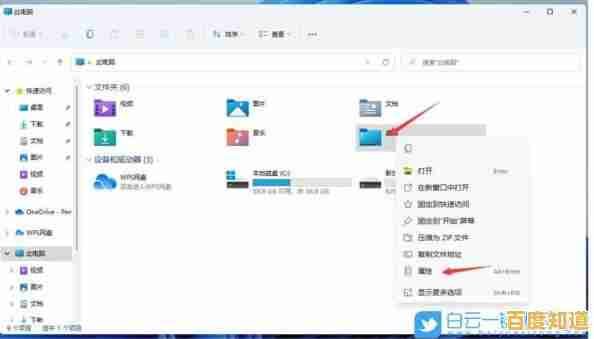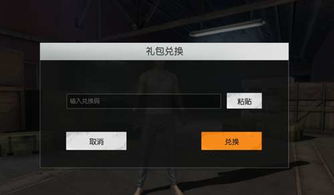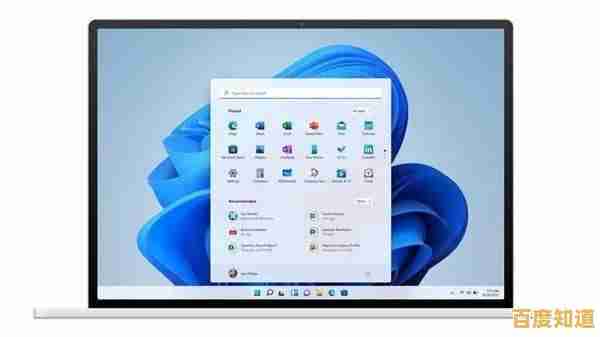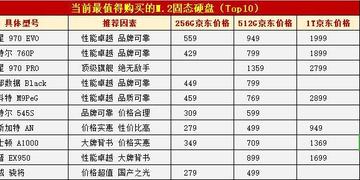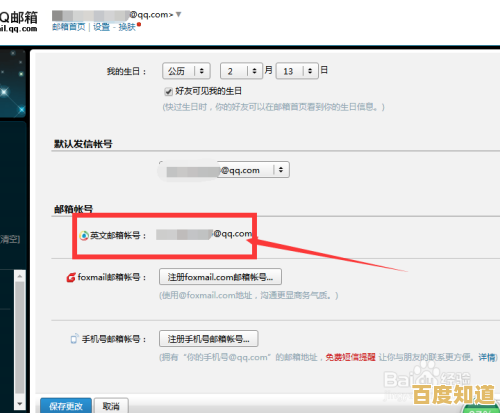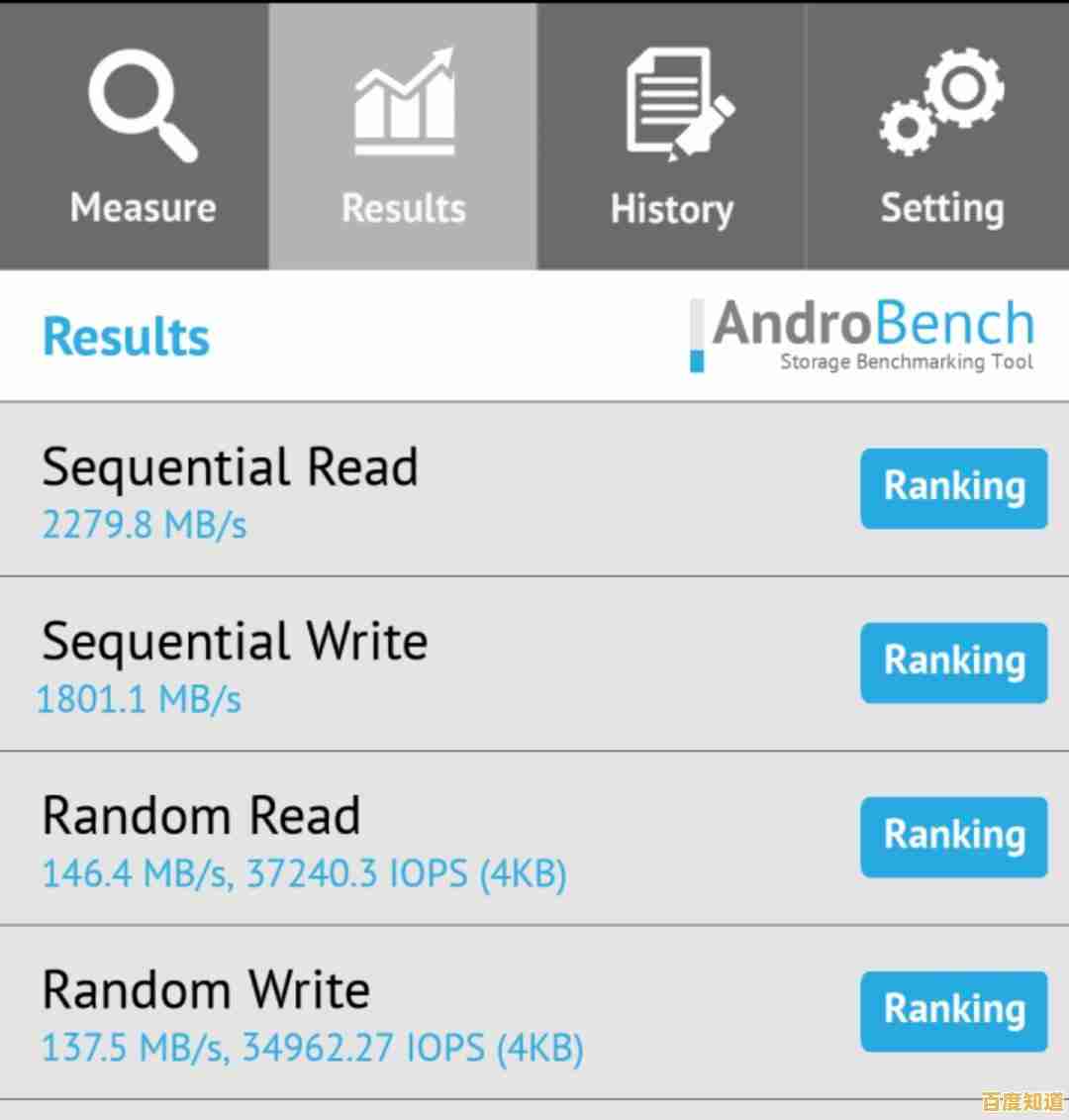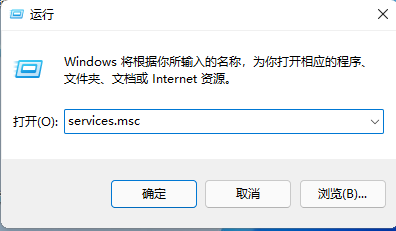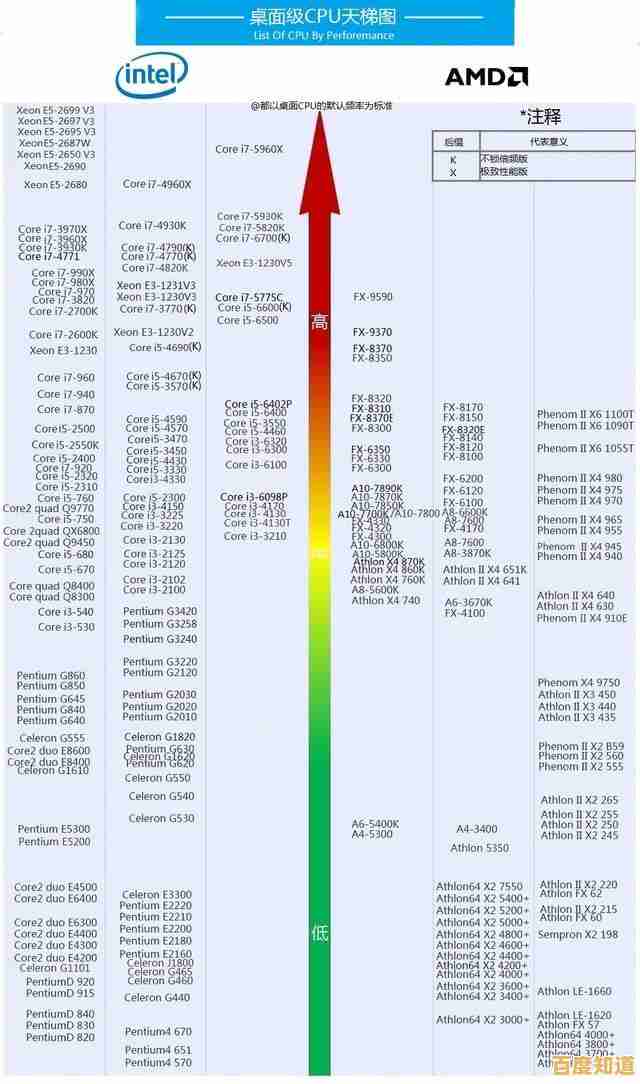掌握系统备份ghost完整方法:从准备到实施的关键步骤
- 问答
- 2025-11-04 20:49:32
- 7
掌握系统备份ghost完整方法:从准备到实施的关键步骤
第一步:准备工作(这是成功备份的基石)
在开始使用Ghost软件备份系统之前,充分的准备可以避免很多不必要的麻烦,根据“电脑爱好者”论坛中资深用户的建议,准备工作主要分为以下几个方面:
-
准备一个可靠的Ghost软件: 现在最常用的是基于诺顿Ghost核心的图形化界面版本,一键GHOST”或“MaxDOS”等工具盘,这些工具将复杂的命令行操作简化成了鼠标点击,更适合普通用户,你需要将这些工具制作成启动U盘或者光盘,根据“系统之家”网站的教程,使用“UltraISO”等软件将下载到的ISO镜像文件写入U盘是最常见的方法,确保U盘在备份过程中能被电脑识别。
-
规划备份存储位置: 你不能把系统备份文件(通常是一个巨大的.gho文件)放在系统盘(通常是C盘)本身,因为一旦系统崩溃,这个文件也会无法读取,最佳选择是一个有足够空闲空间的其他分区(如D盘或E盘),或者一个移动硬盘,根据“中关村在线”的技术文章提示,备份分区的大小至少应为系统盘已用空间的1.5倍,以确保备份文件能被完整容纳。
-
整理你的系统盘: 在备份前,花点时间清理一下C盘是明智之举,删除不必要的临时文件,清空回收站,卸载不用的软件,这样做的好处是,备份文件会更小,备份速度更快,将来恢复的系统也会更“干净”,一些技术博客还建议,在备份前最好对系统进行一次磁盘检查(Chkdsk)和磁盘碎片整理,以确保数据的完整性,不过对于现在的固态硬盘(SSD),碎片整理不是必须的。
第二步:实施备份操作(核心步骤,需仔细操作)
准备工作就绪后,就可以开始正式的备份操作了,这个过程需要重启电脑并从U盘或光盘启动。
-
进入Ghost启动环境: 将制作好的启动U盘插入电脑,重启,在开机时,连续按特定的键(通常是F12、F11、Esc或Del,因电脑品牌而异)进入启动设备选择菜单,选择从你的U盘启动,成功启动后,你会进入一个类似DOS的界面,然后找到并运行Ghost程序。
-
选择备份功能: 启动Ghost后,虽然是英文界面,但操作逻辑清晰,根据“太平洋电脑网”的图解教程,基本的操作路径是:
Local(本地) ->Partition(分区) ->To Image(到镜像),这个顺序的意思是:对本地硬盘的分区进行操作,将其备份成一个镜像文件。 -
选择源盘和源分区: 程序会列出你的物理硬盘,如果你只有一块硬盘,直接确认即可,它会显示这块硬盘上的所有分区,系统盘通常是第一个分区(Partition 1),类型为Primary(主分区),你需要准确选中这个分区,这步非常关键,选错了会导致备份无效。
-
选择备份文件存放位置和命名: 选中系统分区后,程序会让你选择备份文件(.gho文件)存放在哪里,通过盘符列表,找到你之前准备好的D盘或E盘,在下面的文件名栏里,为备份文件起一个容易识别的名字,比如
Win10_Backup_20231027.gho,最好加上日期,方便以后区分不同版本的备份。 -
选择压缩比例并开始备份: 程序会询问是否压缩备份文件,根据“IT之家”的科普文章,通常有三个选项:
No(不压缩,文件最大,速度最快)、Fast(快速压缩,压缩率和速度均衡,推荐选择)、High(高压缩,文件最小,但耗时最长),选择Fast后,程序会最后确认一次,然后就开始备份了,屏幕上会显示进度条,备份时间取决于你的系统盘大小和电脑速度,耐心等待其完成100%。
第三步:备份后的重要事项
备份完成并重启电脑回到正常系统后,还有两件事需要做:
-
验证备份文件: 去你指定的D盘或E盘,确认那个.gho文件确实存在,并且大小合理(通常有几个GB到几十个GB),你可以尝试用Ghost工具里的“检查镜像”功能验证其完整性,但这不是必须的,只要备份过程顺利,文件一般没问题。
-
妥善保管备份介质: 如果你的备份文件在移动硬盘上,请将其安全存放,如果是在电脑的另一个分区,要意识到如果整个硬盘发生物理损坏,这个备份也可能丢失,对于极其重要的数据,考虑多个备份是更保险的做法。
就是使用Ghost进行系统完整备份从准备到实施的全部关键步骤,整个过程的核心在于“准备要充分,操作要细心”,特别是选择源分区和目标位置时不能出错,掌握了这个方法,你就拥有了在系统出现严重问题时快速将其恢复如初的能力。

本文由逢芳蕙于2025-11-04发表在笙亿网络策划,如有疑问,请联系我们。
本文链接:http://pro.xlisi.cn/wenda/71468.html